Комплектация каждой разновидности этой ОС показана в таблице.
Corel LINUX основывается на дистрибутиве Debian Linux (http://www.debian.org) с ядром 2.2.12 и использует в качестве графической оболочки самую популярную среду KDE (http://www.kde.org). По официальным заявлениям Corel, ее новая ОС нацелена на конечных пользователей, работающих дома и в офисах. Но мое чутье подсказывает, что Corel замахнется и на серверы, пробравшись на этот рынок все через тех же самых «настольных» пользователей.
Поддержка самого разнообразного оборудования — конек Linux. Список «железа», совместимого с Corel LINUX, довольно велик. Даже такие новые видеоплаты, как Matrox G400, поддерживаются в полном объеме за счет включения в дистрибутив графической системы XFree86 3.3.5 —последней версии бесплатной системы X Windows.
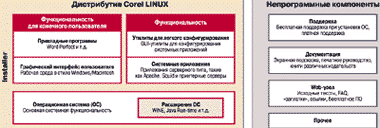
Кстати, Corel — наверное, единственная из компаний-производителей дистрибутивов Linux, имеющих четкий план действий, не просто впихивает различные утилиты под одну «крышу», но и выстраивает определенную структуру продаваемого ПО (см. схему).
При этом пользователь получает расширения к ОС, включая виртуальную машину Java и среду WINE, электронную документацию, техническую поддержку, исходные тексты, «заплатки» и т. д. Это уже мини-индустрия.
Установка Corel LINUX
Пожалуй, Corel LINUX — единственный коммерческий вариант Linux (кстати, и UNIX), установка которого проходит действительно безболезненно. Графическая среда Corel LINUX Installer понятна безо всякой документации. Достаточно просто выбрать диск и программное обеспечение, которое вы планируете инсталлировать вместе с операционной системой. Вот уж где действительно работает Plug & Play! За все время установки я так и не узнал, что же у меня находится внутри моего «числодробителя». В то время как, конфигурируя Windows 98, я изучил все прерывания и каналы DMA вместе с портами, чтобы убрать конфликты между звуковой и сетевой платами и какой-то системной дребеденью. Разумеется, если ваш компьютер — нечто из ряда вон выходящее, можно подправить конфигурацию и вручную (при наличии драйверов).
Начало установки тривиально. Если вы находитесь в Windows, вставьте диск, и сработает программа автоматического запуска инсталляции. Более «человеческий» способ заключается в загрузке с дистрибутивного CD-ROM. Ну а если такого рода возможность на вашем компьютере отсутствует, что ж, сделайте, как в старину, загрузочную дискету.
Три различных вида установки доступны пользователю: Basic, Full и Custom. Первые два способа меня не вдохновили по причине простоты. Решено было попробовать Custom. В этом режиме пользователь сам выбирает размер раздела для инсталлируемой Corel LINUX. Имеются варианты: можно использовать все свободное пространство на диске, а можно явно указать размер создаваемого раздела в мегабайтах и точку монтирования файловой системы. Далее вы сами выбираете из древовидного списка ПО, которое хотите установить.
В процессе инсталляции Corel LINUX происходит замена главной записи диска (MBR) на менеджер разделов Corel. После этого при запуске компьютера вы видите симпатичную, хотя и крупноватую картинку с вращающимся диском в нижнем правом углу. Вам предлагаются несколько вариантов загрузки Corel LINUX, среди которых есть выход в видеорежим VGA (очень удобный, если случилась беда с настройками видео). Ну, и само собой, другие ранее установленные операционные системы появятся в списке. Выбрав обычный запуск Linux, вы можете с удовольствием созерцать сообщения о процессе загрузки на графическом фоне. Правда, установленный на моем компьютере хитрый менеджер разделов PTS Boot Wizard быстренько вернул себя на место. По всей видимости, причиной тому стала строка:
@BOOTWIZ einstal.com
в файле autoexec.bat ОС Windows 98, которая запускает самовосстановление. После этого запуск Corel LINUX стал похож на типичный старт любой ОС Linux — масса сообщений и куча непонятных кодов.
Еще одна маленькая приятность. Во время установки Corel LINUX Installer автоматически создается раздел подкачки. Это тем более отрадно, поскольку почти все Linux требуют ручного создания такого раздела, пусть даже с применением некоторых утилит.
Графическая оболочка
Причины, по которым в качестве графической оболочки использована модифицированная среда KDE, сама компания Corel объясняет следующим образом. Во-первых, KDE популярна среди поклонников Linux. Во-вторых, в отличие от другой популярной графической среды GNOME, KDE активно применяется в коммерческих дистрибутивах Linux. В одном из документов, описывающих стратегию дальнейшего продвижения Corel LINUX, компания-разработчик вскользь упоминает о некоем альянсе Corel-KDE-Debian. Думается, что решающим аргументом в пользу KDE стала ее наибольшая схожесть с Windows и возможность модифицировать ее в соответствии с замыслами пользователя.
Если взглянуть на рис. 1, то увидите, насколько интуитивно понятна среда Corel LINUX для любого пользователя Windows.
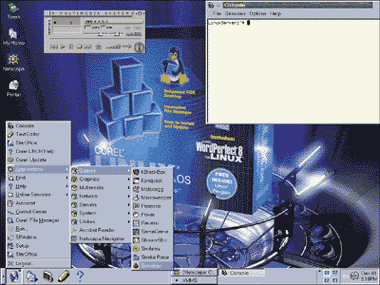 |
| Рис. 1 |
Все те же пиктограммы на рабочем столе, «мусорный ящик», панель задач и даже лоток с часами, датой и переключателем языка. Разве что название главной кнопки отличается: в Windows — это слово Start, в KDE — буква K, а в Corel LINUX — Application Starter. Однако откройте ее — и найдете знакомые пункты меню для поиска файлов, запуска произвольных программ, папки автоматического запуска приложений и т. п. Если настроить оболочку, то в главное меню будут вноситься приложения, наиболее часто используемые вами. Удобно, знаете ли. Линеечка задач интересна еще тем, что ее можно убрать в любое время, сделать пиктограммы на ней маленькими и с их помощью переключаться между виртуальными рабочими столами. Последние для пользователей Windows несколько в диковинку. А ведь это действительно приятно — организовать несколько разных рабочих столов и переходить от одного к другому. По умолчанию в Corel LINUX их четыре, но мне и двух вполне бы хватило. Один используется как основной рабочий, а на другом я разместил бы запущенный графический редактор. Кстати, окна выполняющихся приложений можно переносить с одного рабочего стола на другой.
Некоторым пользователям хотелось бы получить типичную UNIX-среду с соответствующими графическими элементами. Спешу обрадовать — отказаться от Windows-подобного внешнего вида можно в любой момент, нажав всего одну кнопку.
Очень хорошо продумана в Corel LINUX технология добавления ссылок на рабочем столе. Процесс во многом схож с созданием ссылок в Windows, но в Linux ссылки называются Nicknames (клички, псевдонимы — кому как нравится).
Средства конфигурации
Гордостью Corel LINUX можно считать единую панель конфигурирования системы под названием Control Center. Почти все параметры операционной системы настраиваются здесь — от размера шрифтов в меню до IP-адреса компьютера (рис. 2).
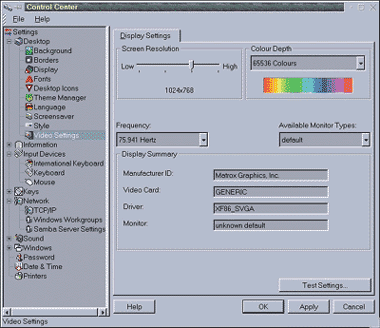 |
| Рис. 2 |
Здесь вы найдете параметры дисплея, несколько популярных экранных тем, среди которых я сразу же отыскал и установил приятную для глаз голубоватую палитру Sun CDE. Отдельные элементы среды могут быть настроены индивидуально. Вообще дисплейные настройки работают очень хорошо, что необычно для Linux. Возьмите-ка RedHat и попробуйте настроить нужные параметры видео одним махом. С высокой долей вероятности вас ждет разочарование — без опыта это сделать не удастся. В Corel LINUX нужно произвести типовые действия, к которым вы привыкли в Windows: выбрать тип дисплея, цветовую глубину, разрешение экрана и частоту развертки монитора. Сплошное удовольствие, а не работа. То же самое касается и сетевых настроек, и сервера Samba. IP- и DNS-адреса выставляются за одну минуту, и перезагрузка всей системы не нужна. Примечательно то, что в Control Center настраиваемых параметров, требующих перезапуска Corel LINUX, вообще очень мало. В основном новые значения вступают в силу немедленно после нажатия кнопки Apply.
Менеджер файлов
Для выполнения файловых операций в Corel LINUX есть утилита Corel File Manager (рис. 3).
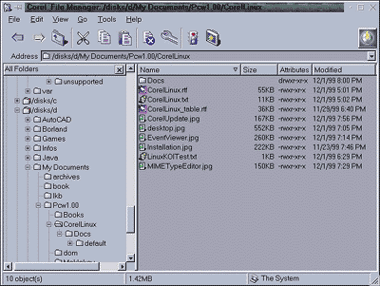 |
| Рис. 3 |
Как и Windows Explorer, файловый менеджер описываемого продукта содержит: панель инструментов с пиктограммами, строку адреса, панель структуры каталогов и панель их содержимого. Корень у всей файловой системы Corel LINUX — рабочий стол Desktop. Из него «произрастают» домашний каталог пользователя, папки смонтированных NFS и сетей Windows, ну и всякое другое. Corel File Manager перенял у Windows Explorer еще одно важное свойство, а именно умение показывать HTML-страницы в режиме браузера.
Удивитесь ли вы, узнав, что файлы и каталоги в Corel File Manager можно копировать и перемещать перетаскиванием? Вряд ли — это само собой разумеющаяся возможность любой современной среды.
Вот что лично мне безумно понравилось в файловом менеджере Corel LINUX, так это его автоматическое подключение «чужих» дисков. Он корректно определил три раздела Windows и смонтировал их в каталоги /disks/c, /disks/d и /disks/e своей файловой системы. С этого момента возможна работа с любыми физическими разделами моего компьютера. Бальзам для души — замена CD-ROM на ходу. Если у вас есть минимальный опыт работы с любой системой UNIX, то вы должны знать, что смена CD-ROM в этой ОС требует размонтирования, собственно смены диска и повторного его монтирования. Corel LINUX делает это за вас. Пользователи Windows не почувствуют никакой разницы, разве что для чтения данных с компакт-диска вам нужно будет обращаться к каталогу с именем CD-ROM файловой системы. То же касается и флоппи.
Всем хорошим, о чем было сказано, мы обязаны программе-демону автоматического монтирования дисков. К сожалению, в процессе работы с Corel LINUX вылезли и побочные явления. Так, по умолчанию в Corel File Manager не видны скрытые каталоги Windows, а на флоппи-дисках длинные имена показываются в сокращенном виде.
Утилиты
Здесь под утилитами подразумеваются не только полезные программы сторонних производителей, но и полезные встроенные средства системы, как, например, окно консоли Console, без которой любая UNIX немыслима.
Console
Да здравствует командная строка! Вот уже несколько десятков лет без нее не обходится ни одна операционная система. А когда наконец появились графические оболочки, заскучавшие асы компьютерного кодирования придумали в отместку консольные окна, чтобы в минуты отчаяния понабивать команды вручную. Это, конечно же, шутка. И тем не менее попробуйте обойтись без командной строки, если у вас сбойнула видеосистема или нужно произвести тонкую настройку ОС.
В Corel LINUX за работу консольного окна отвечает системная утилита, которая так и называется — Console. Меню Console помимо переключения размеров и расцветок содержит вызов популярного у линуксоидов файлового менеджера Midnight Commander.
Хорошо, что в Console правильно работают клавиши Del и Backspace, как к этому привыкли пользователи Windows, и запоминаются введенные ранее команды. Но что портит картину, так это невозможность перенести в Console текст из буфера обмена. По-моему, это нуждается в доработке. Иначе очень уж много приходится «барабанить» пальцами.
Acroreader
Электронная документация уже несколько лет как поставляется в формате Adobe PDF, а утилита для ее чтения Acroreader бесплатно распространяется через Internet. В загруженной из Сети версии Corel LINUX в меню ссылка на Acroreader была, но самой этой утилиты не было. Я попробовал установить Acroreader для Linux самостоятельно. В результате получил сообщение о невозможности найти одну динамическую библиотеку, хотя последняя явно присутствовала и даже находилась в кэше динамического загрузчика. Решив более не возиться, я оставил эту проблему до того момента, как в редакции появится нормальная коммерческая версия Corel LINUX.
Archive Manager
Каждая уважающая себя операционка должна иметь в своем составе хотя бы один архиватор. Хорошая новость: в Corel LINUX есть такой, и называется он Archive Manager. Плохая: он понимает не все форматы архивов. Так, мне не удалось распаковать им ZIP-архивы. Зато TAR и GZIP щелкаются как семечки.
Пользовательская среда отстает от WinZip, но все равно сделана довольно прилично (рис. 4).
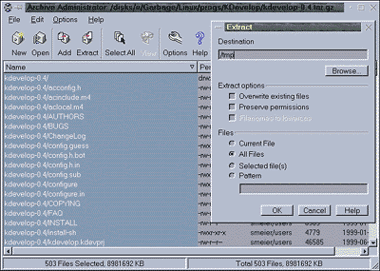 |
| Рис. 4 |
Corel Update
Операционная система должна быть не только хорошей, но и постоянно обновляемой. Кому нужна ОС, в которую нельзя внести «заплатки» от ошибок или добавить новую возможность? Любая коммерческая версия UNIX, да и Linux регулярно обновляется компаниями-разработчиками. В идеале «латание» операционки должно проходить незаметно для пользователя. Поэтому в составе Corel LINUX есть утилита Corel Update, ранее известная как Corel Package Manager. После запуска Corel Update смотрит, какие программы установлены на компьютере, затем ищет по заранее заданным адресам в Internet более свежие версии программ и, если таковые обнаружены, копирует их на компьютер пользователя и инсталлирует (рис. 5).
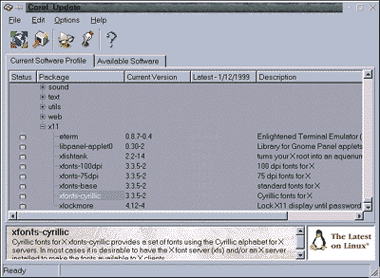 |
| Рис. 5 |
Заметим, что Corel Update можно использовать и просто как средство просмотра «хозяйства» вашей системы.
Task Manager
Просмотр текущих запущенных задач обязан быть удобным. Если использовать стандартную утилиту UNIX под названием ps, то вы узнаете все, что хотите, но, конечно, основательно повозитесь, отыскивая и сравнивая идентификаторы процессов. Обычный пользователь должен быть огражден от подобной канители. Удобный менеджер задач Task Manager значительно облегчает просмотр процессов в памяти, показа их отношений типа «родительский — порожденный» между ними в виде иерархического дерева. Фильтр позволяет определить, какие задачи нужно отображать: только пользовательские или только системные. Кроме того, «по совместительству» Task Manager работает как измеритель использования системных ресурсов.
MIME Type Editor
Еще одна важная утилита — утилита-редактор типов файлов, MIME Type Editor, заведующая связями между типами файлов и программами-серверами (рис. 6).
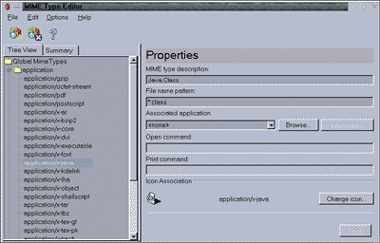 |
| Рис. 6 |
Следует отметить, что Corel LINUX ассоциирует файлы с их MIME-типами, а последние привязываются к определенным программам. Поэтому, щелкая в менеджере файлов на какой-нибудь пиктограмме, вы запускаете сервер, связанный с типом MIME выбранного файла. Прямо как в Windows Explorer.
Документация
Corel LINUX включает в себя документацию в формате HTML. Содержание не очень глубокое, но информации с лихвой хватит для обычного пользователя и выполнения основных административных задач. По умолчанию в качестве программы просмотра подсказки используется браузер Netscape Navigator 4.7, также поставляемый вместе с Corel LINUX. В коммерческие версии ОС планируется включать и печатную документацию.
Халява — дело тонкое
При всех преимуществах бесплатного и дешевого программного обеспечения нужно помнить, что к бесплатным вещам частенько прилагаются и бесплатные проблемы. В полученной через Internet Corel LINUX присутствовали и таковые. К примеру, в файле профиля пользователя root (~/.profile) была ошибка описания переменной PATH. В результате вместо расширения переменной PATH, заданной в глобальном профиле (файл /etc/prifile), локальная PATH начисто перекрывала глобальные маршруты. Может быть, это было сделано Corel специально? Вряд ли.
Наблюдается «тормознутость» ОС. Особенно это чувствуется, если запустить приложения, интенсивно использующие системные ресурсы, как, например, графический редактор GIMP 1.0.2 (также прилагается бесплатно). После его закрытия еще несколько минут система приходит в себя, еле ворочаясь даже на компьютере с процессором Pentium III и 256 Мбайт оперативной памяти. Видимо, какие-то фоновые процессы занимаются «зачисткой» мусора.
Некоторые настройки отказываются сохраняться. Так, настроив шрифт для Console и сохранив изменения, я с удивлением обнаружил, что при следующем запуске Console просто игнорировала мои предыдущие старания и вернула старый шрифт.
В системе используется сервер шрифтов xfs, не поддерживающий шрифты TrueType. Хорошо было бы поменять его на xfstt.
Перспективы
Несмотря на все недостатки, Corel LINUX — прекрасная система. Мощная, достаточно удобная и очень даже неплохо сделанная. Если корпорация Corel быстро доведет свою систему до кондиции, «подчистив» код, то Corel LINUX будет пользоваться такой же популярностью, как и Windows.
В начале 2000 г. появится офисный пакет Corel?s Office Suite for Linux, в который войдут текстовый процессор WordPerfect 9, электронная таблица Quattro Pro 9 и программа создания презентаций Corel Presentations 9. Для полного удовольствия пользователей довольно скоро на рынке появятся пакет векторной графики CorelDRAW 9, художественная система Corel PHOTO-PAINT 9 и программа компьютерной верстки Corel VENTURA.
При умной политике продаж и поддержки Corel может отхватить здоровенный кусок рынка операционных систем. Вопреки мрачным прогнозам, рынок Microsoft не будет подорван на корню. Да, может произойти определенный отток потенциальных покупателей. Однако следует помнить, что многие пользователи рады будут установить не одну, а сразу две ОС на свой компьютер.
Вот где действительно может развернуться конфликт, так это между Corel и немецкой компанией SuSE. Последняя, безусловно, лидирует по продажам Linux корпоративным заказчикам и, разумеется, предлагает великолепную поддержку. SuSE — не новичок, тем не менее ее дистрибутив Linux не может похвастаться такой легкой установкой и столь удобной настройкой, какие мы видим в Corel LINUX. К тому же Corel предлагает аналогичную SuSE 30-дневную техническую поддержку установки по электронной почте. Следовательно, SuSE придется весьма энергично поработать для того, чтобы защитить свой сектор рынка. Как бы то ни было, если среди производителей начинается конкуренция, пользователю живется намного лучше.
Чем отличается стратегия Corel от действий других компаний, выпускающих коммерческие и бесплатные версии Linux? Тем, что Corel не пытается заставить пользователей переучиться на работу в UNIX-среде, тем более под лозунгом «Мы делаем это для вашей же пользы!». Специалисты создают такую UNIX-среду, работая в которой обычный адепт Windows не напрягается, силясь научиться заклинаниям shell-скриптов, а просто садится за дисплей и начинает делать что-то полезное.
Три совета
- Чтобы заставить работать звуковую плату, нужно открыть консоль и запустить утилиту sndconfig, после чего перезагрузить систему.
- Чтобы поменять компакт-диск, следует выйти из каталога CD-ROM, иначе система не сможет размонтировать его; иногда требуется подождать несколько секунд после нажатия на кнопку CD-ROM, чтобы дать демону автомонтирования закончить свою работу.
- Установив кириллические шрифты из русифицированных дистрибутивов Linux, сразу же уменьшите все размеры знаков на две точки, поскольку кириллица размером знаков в 10 точек будет равна по высоте буквам английского шрифта в 12 точек.
Corel LINUX 1.0
Производитель: Corel CorporationТребования к системе: процессор Pentium или Pentium-совместимый;
24 Мбайт оперативной памяти (рекомендуется 64 Мбайт);
500 Мбайт свободного пространства на жестком диске;
видеоплата VGA PCI с 2-Мбайт ОЗУ; дисковод CD-ROM, манипулятор «мышь».
| Компоненты | Internet-версия | Corel LINUX OS Standard | Corel LINUX OS Deluxe |
| Операционная система Corel LINUX OS на основе ядра Debian 2.2 | ? | ? | ? |
| Переработанная среда KDE | ? | ? | ? |
| Corel Install Express | ? | ? | ? |
| Corel File Manager | ? | ? | ? |
| Руководство пользователя | ? | ? | |
| Netscape Communicator | ? | ? | |
| Adobe Acrobat Reader | ? | ? | |
| ICQ-клиент Instant Messenger | ? | ? | |
| Шрифты Bitstream и Type 1 | 20 | 200 | |
| Corel WordPerfect 8 for Linux | версия Light | полная версия | |
| Руководство пользователя Corel WordPerfect 8 for Linux | ? | ||
| Расширенные звуковые драйверы (OSS) | ? | ||
| Игра CIVILIZATION: Call to Power — ограниченная редакция | ? | ||
| ПО резервного копирования BRU | ? | ||
| 3.5-дюймовый логотип Linux Penguin | ? |

